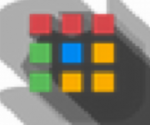Shricut(截图录屏软件)v1.0.1.1932
0
0
- 软件介绍
- 软件截图
- 其他版本
- 下载地址
Shricut下载安装是一款智能高效的截图录屏软件,主界面设置包括六大功能板块,让用户看着一目了然,操作也方便快捷,而且还提供多个快捷键,让你能快速实现截图、贴图等功能,通过快捷键就可以快速进行截图和开启录屏,让你在实用电脑的时候可以快速启动录屏,录制完成后可以直接转换为动图导出,方便大家用来分享,需要的用户赶快来下载进行体验吧

Shricut下载安装软件亮点:
高清视频质量,确保用户录制的视频非常的高清流畅。
通过悬浮小窗口就可以控制视频录制,完成录制后自动保存视频。
用户可以使用这款软件来辅助制作图文教程或者是视频教程等等。
Shricut下载安装软件功能:
简单易用,提供了基本的录制功能和图片注释功能。
免费软件,用户可以免费使用这款软件录制桌面视频和截屏。
可以自定义设置快捷键,当需要使用的时候可以快速的打开。
自定义设置截图,录屏的边框颜色和外观,打造个性化的录屏工具。
Shricut下载安装软件说明:
默认快捷键
截图
F1: 截图
在截图时,使用Ctrl + C可以取色,保存在粘贴板中
贴图
F3 : 将粘贴板中的内容作为图片贴出(文本内容也会渲染为图片),如果粘贴板中的路径(路径为文本)为图片,则会贴出该图片
- 鼠标滚轮 : 缩放贴图
- Ctrl + 鼠标滚轮 :更改贴图透明度
- 鼠标左键双击 : 缩略图模式,贴图显示中心区域125x125的内容
- 拖拽 : 拖拽图片到贴图上,则打开并显示拖拽图片
- ESC : 关闭贴图窗
录屏
- Ctrl + Alt + V第一次,开始选择区域,回车后开始录屏
- Ctrl + Alt + V第二次,结束,视频保存在操作系统默认的视频文件夹
录制GIF
- Ctrl + Alt + G第一次,开始选择区域,回车后开始录屏
- Ctrl + Alt + G第一次,结束,GIF保存在操作系统默认的图片文件夹
选择框通用快捷键
- W / A / S / D : (逐像素)移动选中区域
- Ctrl + UP/DOWN/LEFT/RIGHT : (逐像素)扩大边界
- Shift + UP/DOWN/LEFT/RIGHT : (逐像素)缩小边界
- Ctrl + A : 全屏
- ESC : 退出
软件截图
本类最新
- 本类周排行
- 本类总排行
- 本类推荐